编辑:秩名2025-02-27 14:33:32
华为手机的桌面小组件为用户提供了丰富的个性化选项,其中调整小组件的大小是许多用户关心的功能之一。无论是追求极简风格的桌面布局,还是希望将更多信息一目了然地展示在桌面上,调整小组件大小都能帮助你实现理想的界面效果。本文将详细介绍如何在华为手机上调整小组件的大小,以满足不同用户的需求。
对于大多数华为手机用户来说,最直接且常用的调整小组件大小的方法是长按小组件进行拖拽。具体操作步骤如下:
1. 添加小组件:首先,在手机桌面上长按空白处,选择“窗口小工具”或“小组件”,然后从中选择你想要添加的小组件类型,将其拖放到桌面上。
2. 长按调整:添加完成后,长按该小组件,直到出现可调节大小的蓝色边框或类似提示。

3. 拖拽边框:根据提示,通过拖拽边框来调整小组件的大小。调整完成后,将小组件移动到合适的位置。
这种方法适用于大多数华为手机的小组件,简单快捷,易于上手。
除了直接拖拽外,部分华为手机还支持通过系统设置来调整桌面组件的大小。虽然这种方法相对复杂一些,但提供了更多的自定义选项。具体步骤如下:
1. 打开系统设置:首先,在手机桌面上找到“设置”图标,点击进入。
2. 进入显示设置:在系统设置界面中,找到并点击“显示与亮度”选项。部分手机可能需要在“系统”或“显示”下找到该选项。
3. 调整分辨率与缩放比例:在显示与亮度页面中,找到并点击“屏幕分辨率”或“缩放比例”选项(具体名称可能因手机型号而异)。通过调整滑块或选择预设数值来改变屏幕的分辨率或缩放比例,从而影响桌面组件的大小。
需要注意的是,这种方法可能会影响整个屏幕的显示效果,因此在调整时需谨慎考虑。
对于追求更高个性化需求的用户来说,还可以考虑使用第三方应用来调整小组件的大小。例如,kustom widget等应用提供了丰富的自定义选项,允许用户自由调整小组件的尺寸、形状和布局。
1. 下载并安装应用:首先,在手机的应用商店中搜索并下载kustom widget等第三方应用。
2. 创建小组件:安装完成后,打开应用并按照提示创建新的小组件。在创建过程中,你可以选择小组件的尺寸、形状和布局等选项。
3. 添加到桌面:创建完成后,将小组件添加到手机桌面上。此时,你可以根据需要进一步调整小组件的大小和位置。
使用第三方应用调整小组件大小的好处在于提供了更多的自定义选项和灵活性,但也可能需要一定的学习和适应过程。
通过以上三种方法,你可以轻松地在华为手机上调整小组件的大小。无论是直接拖拽、通过系统设置调整还是使用第三方应用,都能帮助你实现理想的桌面布局效果。在调整过程中,建议根据自己的需求和喜好进行选择,并随时预览和调整以达到最佳效果。同时,也建议定期清理空文件和通知,保持手机桌面的整洁和高效。

手机小组件软件凭借其高度的自定义能力和简洁的设计风格赢得了大量用户的喜爱。无论是日历、天气、提醒事项,还是自定义文本和图片,都能轻松实现。用户可以根据个人喜好调整小组件的外观,包括背景颜色、字体样式和图标等,让手机界面独一无二。
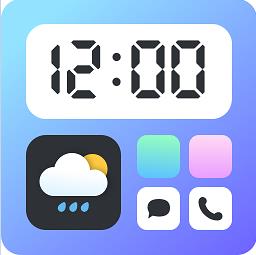
121.82MB
系统工具

11.67MB
系统工具
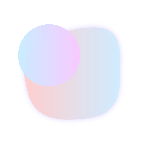
32Mb
系统工具

22.36MB
系统工具
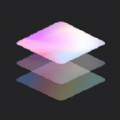
99.91MB
系统工具

150.16MB
系统工具

138 KB
系统工具

20.9 MB
系统工具
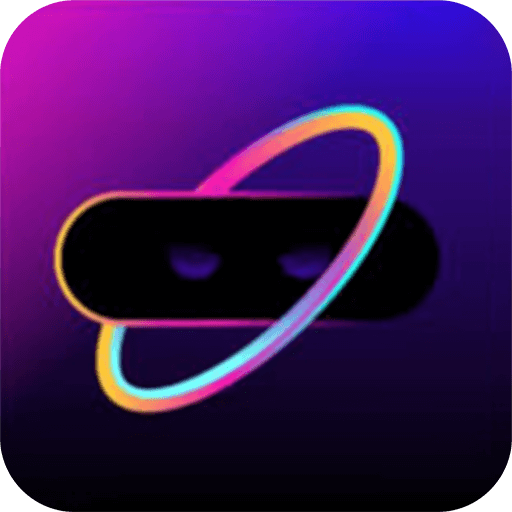
77.66MB
摄影图像

136.74MB
系统工具

84.1 MB
系统工具

47.09MB
系统工具